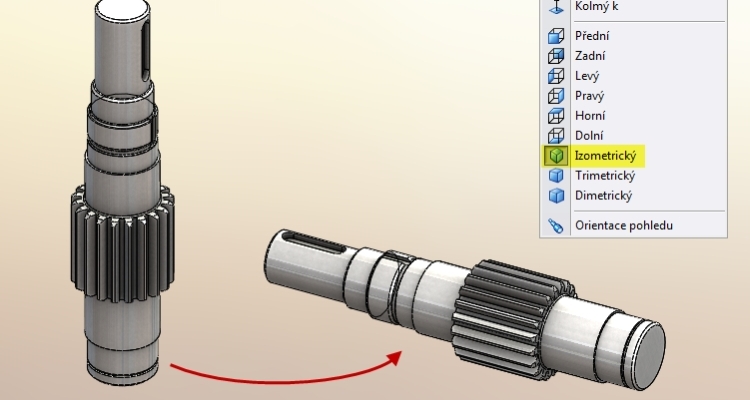
Pokud se vymodelovaný nebo importovaný objekt nezobrazuje v izometrickém pohledu podle vaší představy, lze nastavení pohledu velmi snadno změnit. V tomto krátkém návodu se dozvíte, jak na to.
Příklad demonstrujeme na jednoduchém dílu, kde z izometrického pohledu není zcela zřetelné, co se ukrývá na zadní straně modelu.
Pohled modelu je vhodné nastavit tak, aby se po kliknutí na příkaz Izometrický v nabídce Standardní pohledy zobrazoval se všemi důležitými konstrukčními prvky.
Při nastavení se nám budou hodit znalosti souřadného systému, základy axonometrického promítání a představivost. V tomto případě chceme zaměnit pohled Přední za Zadní.
Natočte model do jakéhokoli libovolného pohledu a z nabídky Standardní pohledy vyberte možnost Zadní.
Klikněte pravým tlačítkem kdekoli v prostoru modelovacího prostředí a v plovoucí nabídce zvolte Nastavit aktuální pohled na… > Přední. Tímto jednoduchým krokem se zaměnil pohled Přední za Zadní.
Provedení změny potvrďte tlačítkem Ano.
Změnu orientace pohledu vyzkoušejte na izometrickém pohledu (Standardní pohledy > Izometrický). Změnou nastavení izometrického pohledu jsou konstrukční prvky zřetelnější.
Tip: Pro volbu pohledů používejte Volič pohledů.
Tento způsob změny orientace pohledu využijete zejména po importu cizích dat.
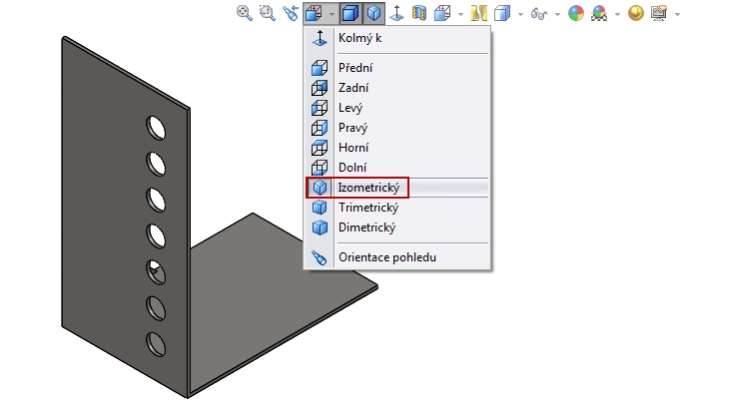
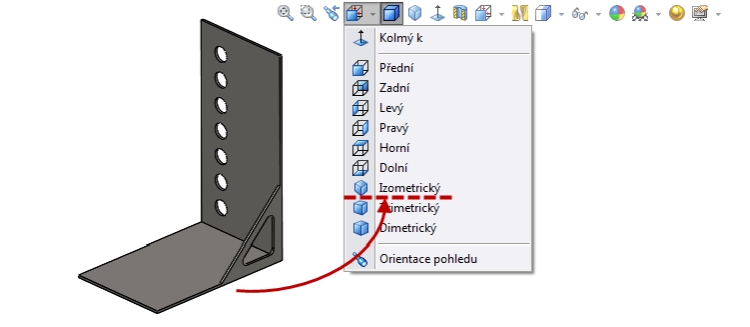
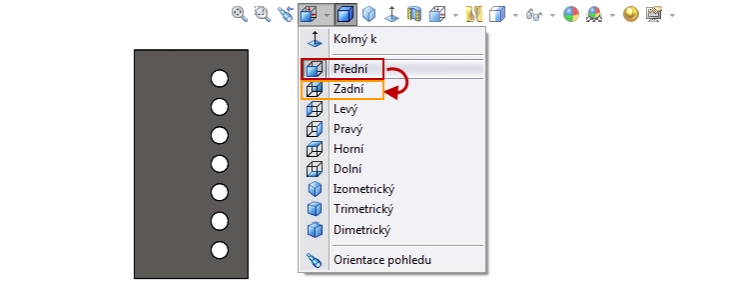
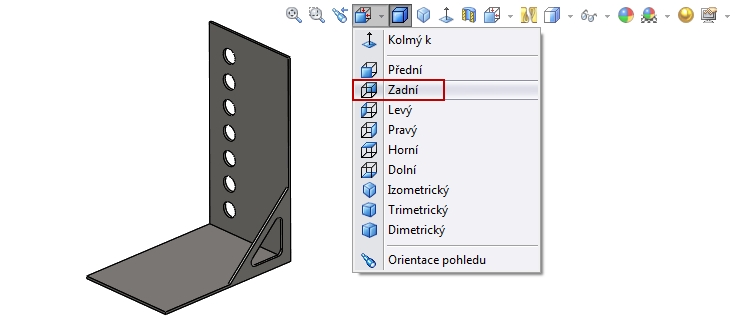
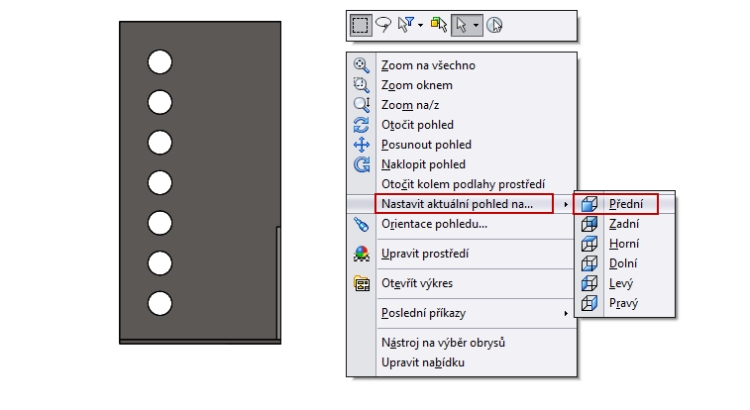

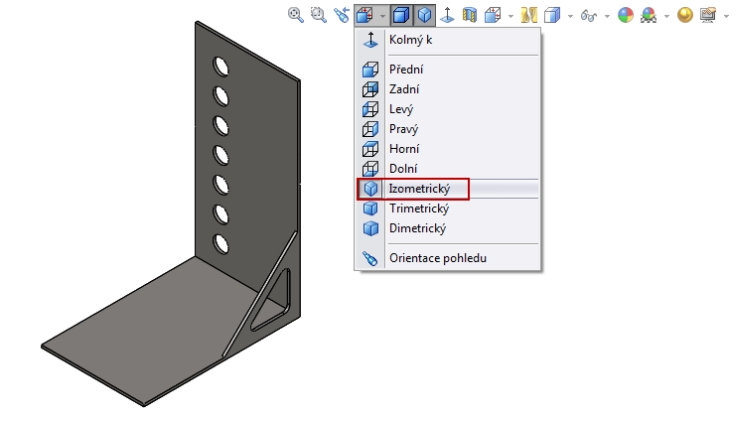







Komentáře k článku (1)
Přidávat komentáře k článku mohou pouze přihlášení uživatelé.
Chcete-li okomentovat tento článek, přihlaste se nebo se zaregistrujte.